- Συγγραφέας Lauren Nevill [email protected].
- Public 2023-12-16 18:50.
- Τελευταία τροποποίηση 2025-01-23 15:18.
Ο έλεγχος και η ασφάλεια είναι μια από τις κύριες τάσεις στην ανάπτυξη τεχνολογιών Διαδικτύου σήμερα. Οι ιδιοκτήτες επιχειρήσεων θέλουν να περιορίσουν τους υπαλλήλους τους, τους γονείς - παιδιά, ακόμη και τους ιδιοκτήτες εταιρειών που παρέχουν πρόσβαση, μερικές φορές πηγαίνουν για να αποκλείσουν ορισμένους ιστότοπους. Μερικές φορές χρειαζόμαστε λίγο περισσότερη ελευθερία, οπότε σε αυτό το άρθρο μπορείτε να βρείτε μερικές συμβουλές για τον τρόπο παράκαμψης φίλτρων και κατάργησης αποκλεισμού ιστότοπων.
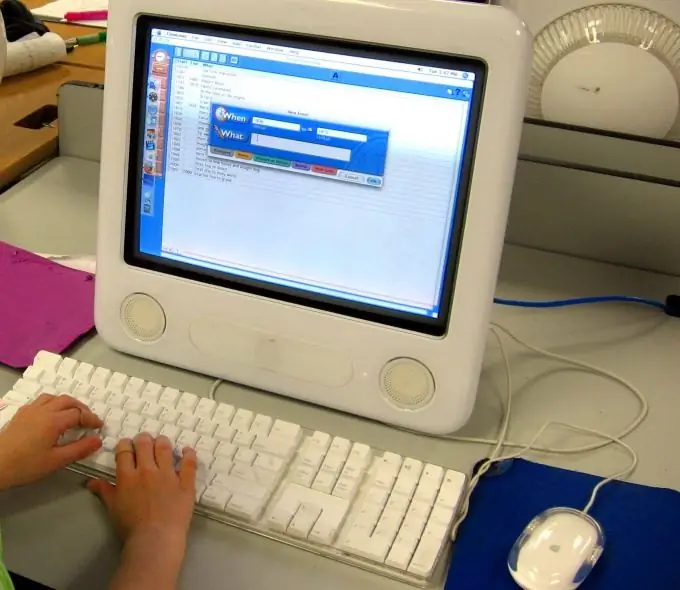
Είναι απαραίτητο
- - διακομιστής μεσολάβησης Ιστού
- - Web2Mail
- - Μεταφραστής Google
Οδηγίες
Βήμα 1
Χρήση διακομιστή μεσολάβησης Ιστού
Πολλές δωρεάν διαδικτυακές υπηρεσίες θα σας βοηθήσουν να αποκτήσετε πρόσβαση σε αποκλεισμένους ιστότοπους μέσω διακομιστή μεσολάβησης. Ο διακομιστής μεσολάβησης είναι ένας μεσάζων μεταξύ του χρήστη και του διακομιστή στον οποίο εστάλη η αίτηση. Εκτός από το γεγονός ότι η επισκεψιμότητά σας δεν θα αντικατοπτρίζει τον ιστότοπο που επισκέπτεστε, για τον ιστότοπο θα παραμείνετε επίσης ανώνυμος χρήστης.
Βήμα 2
Αλλαγή διεύθυνσης URL
Αυτός είναι ο ευκολότερος τρόπος για να δείτε έναν αποκλεισμένο ιστότοπο εάν δεν ενδιαφέρεστε για την ανωνυμία των επισκέψεων και είστε βέβαιοι ότι το ιστορικό σας δεν προβάλλεται από τον διαχειριστή. Απλώς πρέπει να αλλάξετε το http σε https στη διεύθυνση του ιστότοπου.
Βήμα 3
Χρήση IP
Για να εισαγάγετε μια διεύθυνση IP αντί για μια διεύθυνση URL, πρέπει να την γνωρίζετε εκ των προτέρων ή να την βρείτε. Εισάγετε το μενού "Έναρξη" στη γραμμή εντολών και πληκτρολογήστε "διεύθυνση τοποθεσίας ping".
Βήμα 4
Χρήση μεταφραστών στο διαδίκτυο
Υπάρχουν τοποθεσίες που παρέχουν υπηρεσίες μετάφρασης για ολόκληρες σελίδες στη διεύθυνση που έχετε εισαγάγει. Για παράδειγμα, ο Μεταφραστής Google. Εισαγάγετε τη διεύθυνση στη φόρμα ιστού και μεταφράστε σε οποιαδήποτε αυθαίρετη γλώσσα. Σας ενδιαφέρει ακόμα το πρωτότυπο.
Βήμα 5
Χρήση της υπηρεσίας Web2Mail
Το Web2Mail είναι δωρεάν email. Παραδίδει στη διεύθυνσή σας ορισμένες ιστοσελίδες στις οποίες εγγραφείτε. Η σελίδα σας αποστέλλεται μόλις γίνουν αλλαγές σε αυτήν.
Βήμα 6
Στα προγράμματα περιήγησης Internet Explorer / Opera Mozilla / Firefox
Εάν ο ιστότοπος αποκλείστηκε κατά λάθος ή λόγω προβλημάτων λογισμικού, το πρόβλημα μπορεί να επιλυθεί μέσω των ρυθμίσεων του προγράμματος περιήγησης.
Internet Explorer
Ξεκινήστε τον Internet Explorer και ανοίξτε το μενού Εργαλεία. Επιλέξτε "Επιλογές Διαδικτύου". Επιλέξτε την καρτέλα "Απόρρητο" και κάντε κλικ στο κουμπί "Ιστότοποι". Διαγράψτε τις διευθύνσεις URL των ιστότοπων στους οποίους θέλετε να αποκτήσετε πρόσβαση και, στη συνέχεια, επιλέξτε "OK". Επανεκκινήστε το πρόγραμμα περιήγησής σας.
ΛΥΡΙΚΗ ΣΚΗΝΗ
Εκκινήστε το πρόγραμμα περιήγησης Opera. Εισαγάγετε "Ρυθμίσεις" και κάντε κλικ στην καρτέλα "Για προχωρημένους". Επιλέξτε "Περιεχόμενα" από το μενού στην αριστερή πλευρά της φόρμας. Επιλέξτε τη διεύθυνση URL του ιστότοπου που θέλετε να καταργήσετε τον αποκλεισμό και αφαιρέστε τον από τη λίστα. Κλείστε το μενού και επανεκκινήστε το πρόγραμμα περιήγησής σας.
Mozilla Firefox
Ο Firefox προσφέρει τη χρήση των πρόσθετων του για τον αποκλεισμό ιστότοπων. Μεταβείτε στα "Εργαλεία", βρείτε το πρόσθετο που είναι υπεύθυνο για τον αποκλεισμό ιστότοπων και καταργήστε τη διεύθυνση του ιστότοπου που χρειάζεστε από τις λίστες του.






